
Kamera Asus tidak berfungsi? Sama ada anda menggunakan kamera web terbina dalam atau kamera web USB ASUS, dalam siaran ini, kami telah mengumpulkan semua kemungkinan pembetulan untuk isu kamera web ini.
Cuba pembaikan ini
- Jalankan Pemandu Mudah dan klik Mengimbas sekarang . Driver Easy kemudiannya akan mengimbas komputer anda dan mengesan sebarang pemacu masalah.
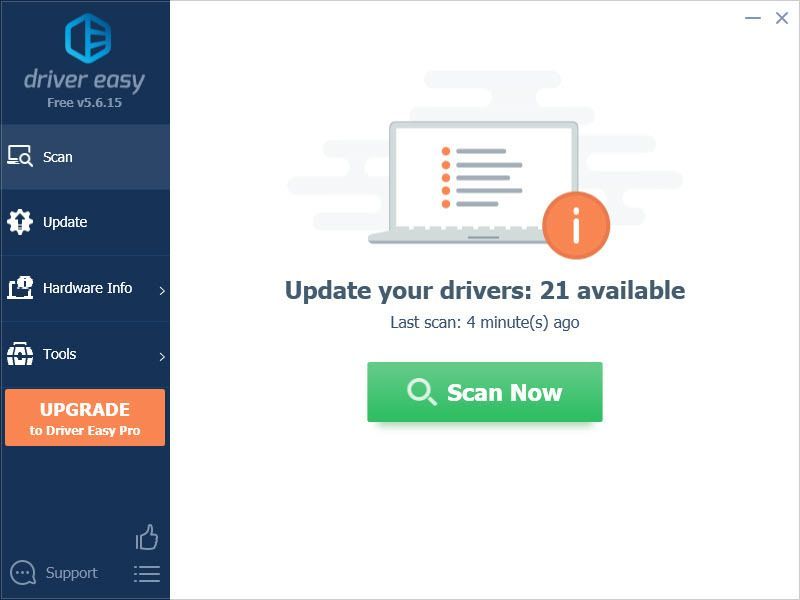
- klik Kemaskini semua untuk memuat turun dan memasang versi yang betul secara automatik semua pemacu yang tiada atau ketinggalan zaman pada sistem anda.(Ini memerlukan Versi pro – anda akan digesa untuk menaik taraf apabila anda mengklik Kemas Kini Semua. Jika anda tidak mahu membayar untuk versi Pro, anda masih boleh memuat turun dan memasang semua pemacu yang anda perlukan dengan versi percuma; anda hanya perlu memuat turunnya satu demi satu, dan memasangnya secara manual, cara Windows biasa.)
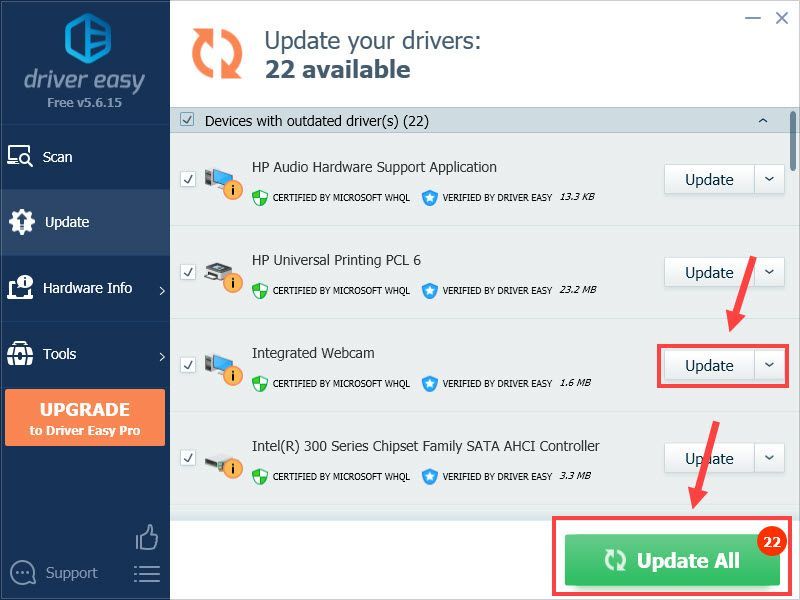 Versi Pro Pemandu Mudah datang dengan sokongan teknikal penuh.
Versi Pro Pemandu Mudah datang dengan sokongan teknikal penuh. - ASUS
- kamera web
- Windows
Betulkan 1. Tekan kekunci pintas untuk mendayakan kamera
Sebelum langkah penyelesaian masalah, anda boleh cuba mendayakan kamera Asus anda dengan menekan butang Fn + F10 pada masa yang sama. Semak sama ada terdapat a Kamera Hidup mesej pada desktop.
Ambil perhatian bahawa fungsi hotkey mungkin berbeza berdasarkan model yang berbeza. Jika gabungan tidak berfungsi, anda boleh memuat turun manual pengguna dengan melawati Laman web rasmi Asus .
Betulkan 2. Benarkan peranti dan apl anda mengakses kamera
Jika anda gagal mendayakan kamera, besar kemungkinan peranti anda tidak boleh mengakses kamera anda. Anda harus menyemak tetapan privasi anda:
1) Pada papan kekunci anda, tekan butang Windows + R kunci pada masa yang sama.
2) Taipkan ms-settings:privacy-webcam dan tekan Masuk .

3) Pastikan kamera anda dihidupkan untuk Benarkan akses kepada kamera pada peranti ini dan Benarkan apl mengakses kamera anda .
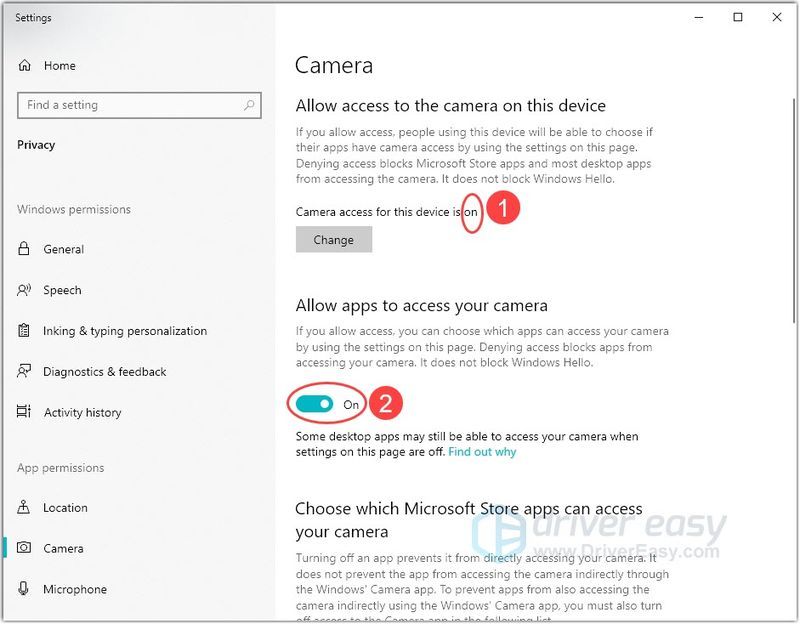
4) Tatal ke bawah halaman untuk memastikan apl yang anda ingin gunakan mempunyai akses kepada kamera.
Adakah ini membetulkan masalah kamera Asus anda tidak berfungsi? Jika tidak, ia mungkin disebabkan oleh isu peranti lain.
Betulkan 3. Kemas kini pemacu kamera web
Jika tetapan sistem tidak menyekat kamera anda, sebab utama kamera Asus anda tidak berfungsi ialah pemacu kamera web yang sudah lapuk/bersalah.
Pemacu kamera web ialah sejenis program perisian khas yang mengawal peranti kamera web yang dilampirkan pada komputer. Jika pemandu rosak atau ketinggalan zaman, anda mungkin mengalami masalah kamera web.
Anda boleh mengemas kini pemacu grafik anda secara manual, dengan melawati Laman web rasmi Asus , mencari pemasang betul terkini dan memasang langkah demi langkah. Tetapi jika anda tidak mempunyai masa atau kesabaran untuk memasang secara manual, anda boleh melakukannya secara automatik Pemandu Mudah .
Driver Easy akan secara automatik mengenali sistem anda dan mencari pemacu yang betul untuk pemacu kamera web tepat anda, dan versi Windows anda, dan ia akan memuat turun dan memasangnya dengan betul:
Jika anda memerlukan bantuan, sila hubungi Pasukan sokongan Driver Easy di support@drivereasy.com .
Selepas mengemas kini pemacu anda, mulakan semula PC anda dan uji kamera.
Betulkan 4. Pasang semula pemacu kamera
Dalam keadaan tertentu, kamera anda mungkin masih bertindak selepas pemandu berkaitan dikemas kini. Untuk menyelesaikan isu dengan cepat, anda boleh melancarkan Driver Easy dan klik Nyahpasang pemacu bersebelahan pemacu kamera web anda, dan mulakan semula PC anda.
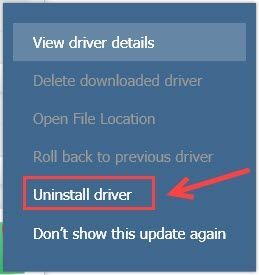
Jika anda lebih suka melakukannya secara manual, anda boleh menyahpasang pemacu dan memadam fail pemacu daripada sistem anda dalam Pengurus Peranti, dan mulakan semula komputer anda untuk membenarkan sistem memasang semula pemacu yang betul untuk anda.
Pada papan kekunci anda, tekan butang Kunci logo Windows dan R pada masa yang sama untuk menggunakan arahan Run.
1) Jenis devmgmt.msc dalam medan dan klik okey .
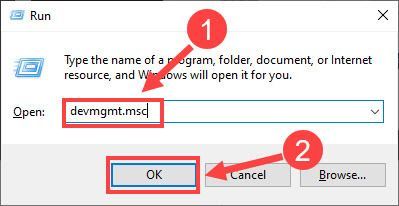
2) Klik dua kali Peranti pengimejan atau Kamera untuk meluaskan kategori.
3) Klik kanan Kamera Bersepadu dan pilih Nyahpasang peranti .

4) Klik okey untuk mengesahkan.
Mulakan semula komputer anda dan pemacu kamera harus dipasang semula secara automatik. Jika kamera masih tidak berfungsi, cuba dayakan semula dengan menekan butang Fn dan F10 kunci pada masa yang sama.
Itu anda ada - 4 pembetulan untuk masalah kamera Asus anda tidak berfungsi. Adakah ia membetulkan isu kamera web anda? Sila hubungi kami jika anda mempunyai sebarang soalan atau cadangan.
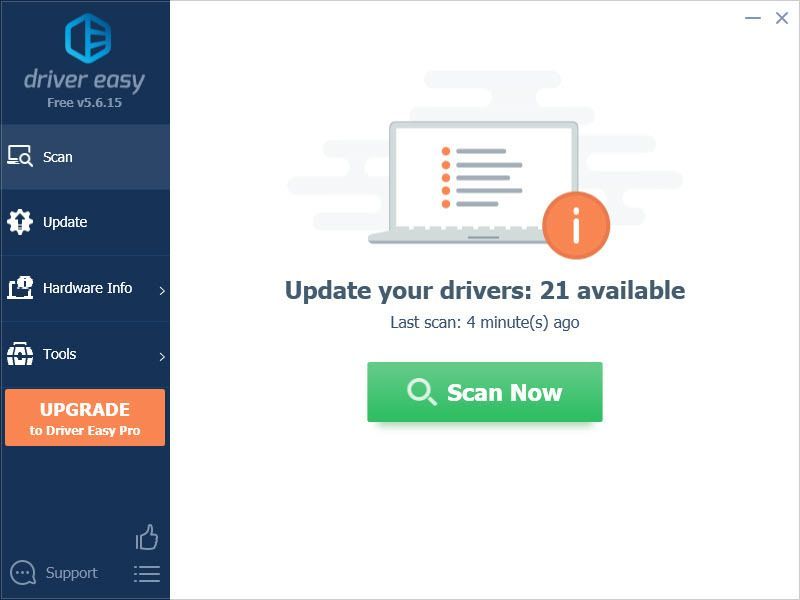
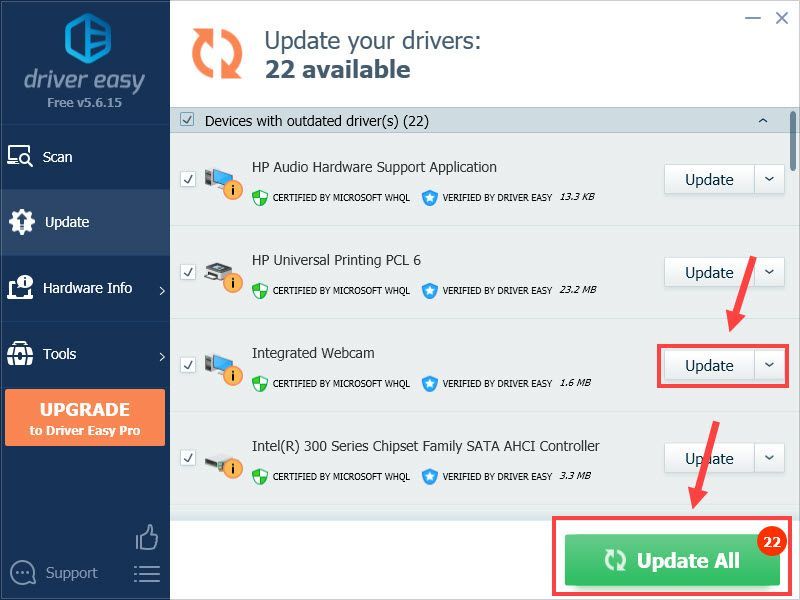
![[SOLVED] Praey for the Gods terus ranap pada PC](https://letmeknow.ch/img/knowledge/40/praey-gods-keeps-crashing-pc.jpg)
![[Selesai] Discord Push-To-Talk tidak Berfungsi](https://letmeknow.ch/img/knowledge/27/discord-push-talk-not-working.jpg)
![[Selesai] Intel Extreme Tuning Utility (XU) Tidak Membuka](https://letmeknow.ch/img/knowledge-base/AB/solved-intel-extreme-tuning-utility-xtu-not-opening-1.png)

![[ASK] Assassin’s Creed: Valhalla Terus Mogok di PC](https://letmeknow.ch/img/program-issues/88/assassin-s-creed.jpg)

